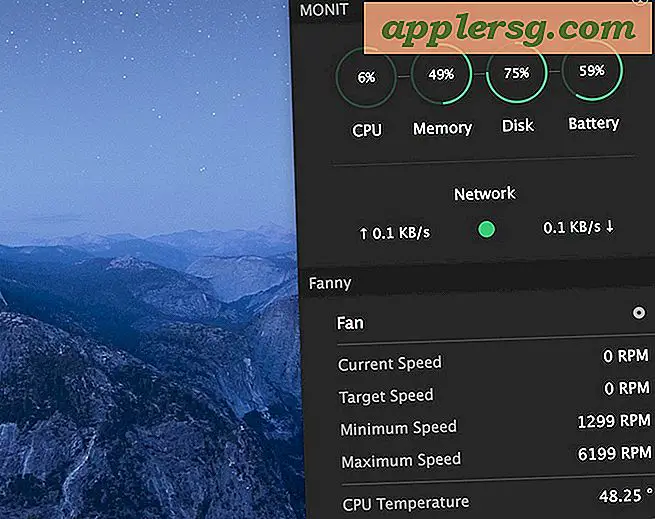7 av de bästa iOS 11-funktionerna kommer du att använda

IOS 11 innehåller många nya funktioner och en mängd olika subtila ändringar, men vi kommer att lyfta fram några av de bästa funktionerna i iOS 11 för iPhone och iPad som du faktiskt kommer att använda.
Från möjligheten att skanna dokument med din kamera, förbättra kontrollcentret, till mindre distraherad körning, bättre filhantering, det nya enhända tangentbordet, automatisk dammsugande applikationer, och en mängd förbättringar av iPad-multitasking-funktionerna, läs vidare till lära sig mer.
Självklart behöver du få uppdateringen iOS 11 för att få tillgång till dessa funktioner, så om du inte har gjort det ändå vill du göra det innan du provar dem. Eller kanske du är på staketet om att uppdatera, och kanske kommer dessa nya funktioner att svänga dig för att uppdatera din iPhone eller iPad. Låt oss komma till det!
1: Dokumentskanning i anteckningar
Du kan nu skanna dokument direkt till Notes-appen med hjälp av iPhone eller iPad-kameran, utan ytterligare programvara.

Funktionen är mycket enkel att använda, helt enkelt starta Notes-appen och skapa en ny anteckning eller gå till en befintlig anteckning, klicka sedan på den lilla + -knappen och välj "Dokumentskanner" och peka på kameran i dokumentet du vill skanna. Beskära det, justera färgen efter behov och spara. Dokumentet skannas nu och lagras i Notes-appen.
Dokumentskanner apps har alltid varit några av de mer användbara tredjepartsprogrammen som finns tillgängliga på iPhone och iPad, och nu har samma kapacitet byggt direkt i iOS.
2: Control Center är anpassningsbar
Control Center har omformats, och bäst av allt är det nu anpassningsbart. Utseendets förändring kan ta lite vänja, men viktigast av allt kan du nu välja vad du vill ha i Control Center och vad du inte gör.

- Gå till "Inställningar" och sedan till "Control Center" för att anpassa vad som är tillgängligt i Control Center i iOS 11
Control Center har alltid varit användbart eftersom det ger snabb åtkomst till många funktioner och inställningar växlar, men nu är Control Center bättre än någonsin.
3: Avinstallera oanvända appar
Hur många av oss har handfulla oanvända program som sitter och tar upp utrymme på vår iPhone och iPad? Nu har iOS 11 en snygg hushållningsfunktion som du kan aktivera som automatiskt tar bort de oanvända apperna för att förhindra att lagringen blir för låg.
- Öppna "Inställningar" och gå till "iTunes & App Store" och sätt på "Avinstallera oanvända Apps"

4: En Handed iPhone Keyboard
Större skärm iPhone-modeller är bra för ökad skärmfastighet och synbarhet för information, men en avvägning för många användare är att skrivning kräver två händer på de större skärmanordningarna. Men nu har iPhone i IOS 11 ett One Handed Keyboard-läge, vilket skiftar tangentbordstangenterna över till vänster eller höger del av skärmen, vilket gör att nycklarna lätt kan nå en enda tumme.

- Öppna inställningar> Tangentbord> Enhänt tangentbord> Välj "Vänster" eller "Höger"
Också om du har Emoji-aktiverat eller ett annat tangentbord aktiverat, ger du snabbknappen på Globe / Emoji-tangenten på tangentbordet snabb åtkomst till One Handed Keyboards.
Om du saknar dagarna med enhändig textning på 3, 5 "iPhone-skärmar, kommer du sannolikt att verkligen njuta av den här funktionen.
iPad har inte ett handtangent tangentbordsläge, men det har några andra intressanta tangentbordsfunktioner som möjligheten att knacka ner på en nyckel för att komma åt nummer och andra specialtecken.
5: Filer App
Filen App erbjuder filåtkomst och ett filsystem av sorter för iPhone och iPad, vilket ger dig enkel åtkomst till iCloud Drive och filer som lagras i appar på iOS och på annat håll i iCloud.

Du har också alla kända filsystemåtgärder tillgängliga i Fil-appen, inklusive dra och släpp support på iPad (med en knapp och håll), möjlighet att kopiera och ta bort filer, skapa nya mappar, sortera efter datum, namn eller filstorlek, taggstöd och mer.
Det är mycket mer rudimentär och förenklat än Finder på Mac, så förvänta dig inte den här nivån av funktioner, men ändå Files app på iOS är en bra början på att få förbättrad filåtkomst på iPhone och iPad.
6: Stör inte när du kör på iPhone
IPhone har fått en ny variant av den utmärkta funktionen Do not Disturb som upptäcker när en användare kör en bil och sedan placerar enheten automatiskt i en störning inte under körning.
- Öppna "Inställningar"> "Stör ej"> Leta efter "Stör inte under körning"> tryck på Aktivera och välj sedan "Automatiskt"

Detta förhindrar att meddelanden och varningar kommer in och distraherar dig medan du kör bil. Du kan även ställa in anpassade automatiska svar när funktionen är aktiverad, så att kontakter vet att du kör och kommer tillbaka till dem när det är säkert att.
Stör ej medan körning är en bra funktion som har potential att minska distraherad körning och andra trafikproblem, så låt oss hoppas att alla använder för säkrare vägar!
Åh och förresten kan du lägga till en Stör ej vid körning växla till Control Center på iPhone om du vill ha snabb åtkomst till funktionen.
7: Multitasking förbättringar i iPad
IOS 11 är verkligen mest anmärkningsvärt på iPad, där den nya Dock, App Switcher, dra och släpp funktioner, och multitasking funktioner gör en stor inverkan på iPad arbetsflöde.

Det är mycket att utforska med iPad-multitasking-ändringarna, och de nya tilläggen av den förbättrade Dock, App switcharen, tillsammans med möjligheten att dra och släppa mellan appar, fungerar bra med andra multitaskingsfunktioner i iPad som Split View, Slide Over och Bild i bildvideo.
-
Har du några favorit iOS 11 tips eller tricks? Dela dem med oss i kommentarerna!